Power Automate Desktop 「現在の日時を取得する」アクション
「現在の日時を取得する」アクションの使い方を紹介します。
「日付の選択ダイアログを表示」の規定値や
ファイル名に日付を入れたい場合に有効なアクションです。
利用方法
「アクション」の「日時」より「現在の日時を取得する」をドラッグします。
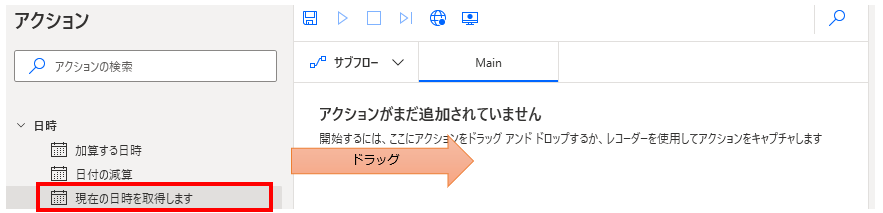
パラメータの設定画面が表示されるので値を指定します。
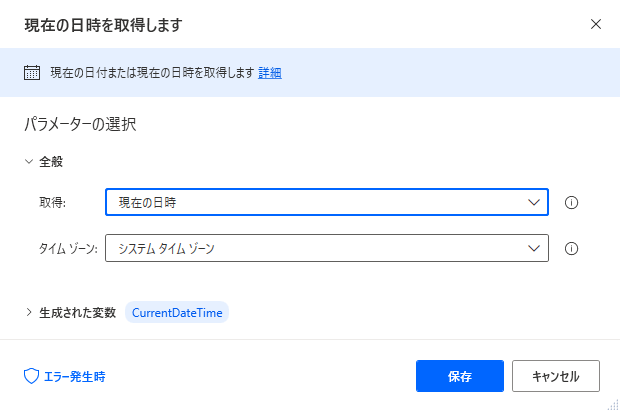
パラメータ
取得
日付まで取得するか、時刻も含めて取得するかを指定します。

タイムゾーン
どのタイムゾーンで現在日時を取得するかを指定します。
基本的には「システムタイムゾーン」でよいですが、必要があれば変更します。

変更する場合は「特定のタイムゾーン」に変更し、「地域/都市」を指定します。
日本の日付を指定する場合は、Asia/Tokyoを指定します。

生成された変数
アクションの結果が格納されます。
この変数名は変更可能ですが、変える必要性は非常に低いです。
OFFにするとアクションを利用する意味もなくなるため変更の必要性はありません。
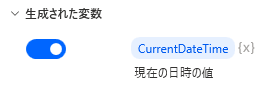
CurrentDateTime
現在時刻の日付情報が格納されます。
「日付の選択ダイアログを表示」の規定値など、アクションに変数のまま指定する使い方が可能です。
ファイル名などに利用する場合は、
「datetimeをテキストに変換」アクションを利用して/と:のない形に変換します。
「使用する形式」をカスタムにし、「カスタム形式」をyyyyMMddにすると年月日になります。
この指定の場合、2021/04/18に実行した場合、20210418になります。
結果はFormattedDateTimeに格納されます。

時分秒を含む場合はカスタム形式を「yyyyMMddhhmmss」にします。
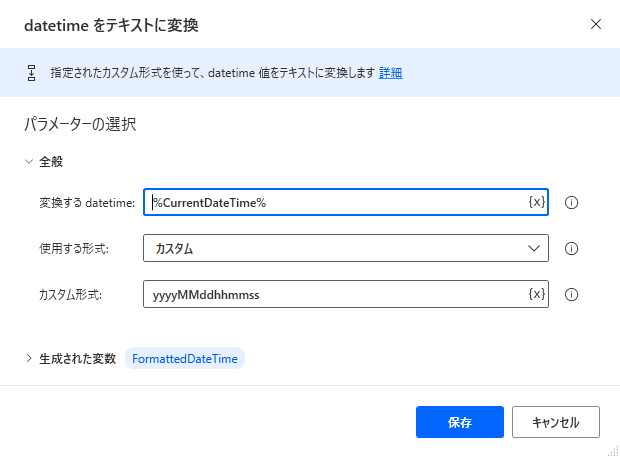
エラー発生時
必須ではありませんが、必要があればエラー処理を行います。
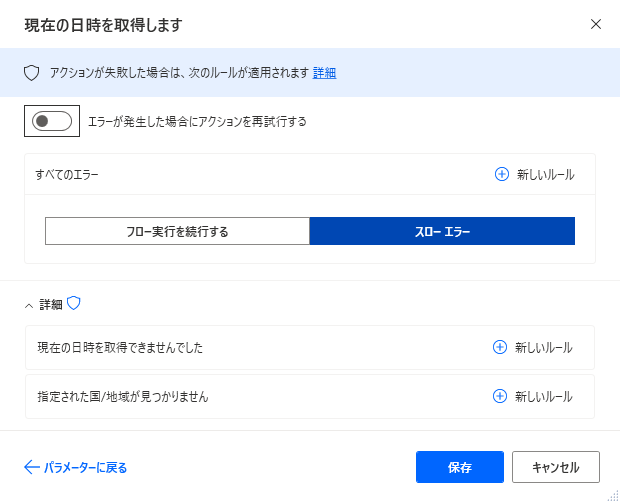
Power Automate Desktopを効率的に習得したい方へ
当サイトの情報を電子書籍用に読み易く整理したコンテンツを
買い切り950円またはKindle Unlimited (読み放題) で提供中です。

Word-A4サイズ:1,700ページの情報量で
(実際のページ数はデバイスで変わります)
基本的な使い方から各アクションの詳細な使い方、
頻出テクニック、実用例を紹介。(目次)
体系的に学びたい方は是非ご検討ください。
アップデートなどの更新事項があれば随時反映しています。(更新履歴)
なお購入後に最新版をダウンロードするには
Amazonへの問い合わせが必要です。